リストの追加
注意
- 2022 年 10 月より、Power Apps ポータルは Power Pages です。
- 2024 年 2 月 26 日をもって、レガシ版の Power Apps ポータル スタジオが廃止されます。 代わりに Power Pages デザイン スタジオ を使用して Web サイトを編集してください。 詳細情報: Power Apps ポータル スタジオの廃止について
- このトピックは、レガシ機能に適用されます。 最新情報については、Microsoft Power Pages のドキュメントを参照してください。
リストは、ポータル内のグリッドを開発者が露見させることなく、レコードのリストをレンダリングするデータ駆動型の構成です。
リストは、Dataverse ビューを使用して、ポータルのレコードを表示します。
リスト コンポーネントを追加するには :
ポータルを編集 して、ポータルを Power Apps ポータル Studioで開きます。
どのページに対してコンポーネントを追加するかを選択します。
キャンバスで編集可能な要素を選択します。
コンポーネント
 を 画面左側から選択します。
を 画面左側から選択します。ポータル コンポーネントで、リストを選択します。
画面右側のプロパティ ウィンドウで、次のオプションから 1 つ選択します。
- 新規作成: 新しいリストを作成します。
- 既存を使用: 既存のリストを使用します。
情報を入力、または選択してください :
名前: リストの名前です。
テーブル: ビュー読み込み元のテーブルの名前です。
ビュー: 表示されるターゲット テーブルのビューの一覧です。 複数のビューを選択して、リストにレコードを表示できます。 最初に選択されたビューが既定のビューとなります。
新しいレコードの作成: ユーザーは新しいレコードを作成できます。 フォームを含む Web ページを選択して、新しいレコードを作成します。
詳細の表示: ユーザーが詳細を表示できるようにします。 フォームを含む Web ページを選択して、詳細を表示します。
レコードの編集: ユーザーはレコードを編集できます。 フォームを含む Web ページを選択して、レコードを編集します。
レコードの削除: ユーザーはレコードを削除できます。
ページあたりのレコード数 : ページに表示するレコード数を入力します。
一覧での検索の有効化: ユーザーは一覧でレコードを検索できます。
アクセス許可: テーブルのアクセス許可がフォームで考慮されます。 テーブルのアクセス許可を構成することで、誰でも、あるいは特定のロールの人がフォームを利用できるようになります。
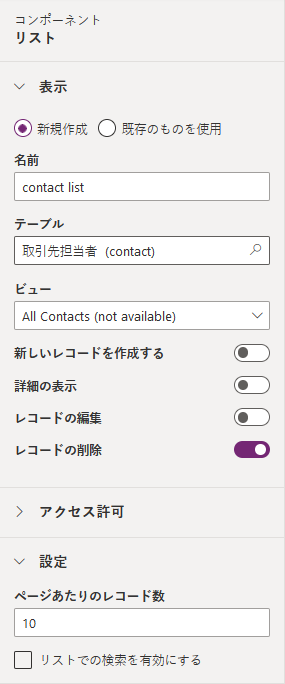
注意
既定では、アクセス許可はデータを含むコンポーネントに適用されます。 誰にでも、または特定のロールにのみ表示できるようにするには、テーブルのアクセス許可を管理します。
参照
注意
ドキュメントの言語設定についてお聞かせください。 簡単な調査を行います。 (この調査は英語です)
この調査には約 7 分かかります。 個人データは収集されません (プライバシー ステートメント)。